You are viewing an old version of this page. View the current version.
Compare with Current View Page History
« Previous Version 48 Next »
Kurzbeschreibung:

TUWEL Kurse stehen Studierenden als virtueller Raum zur Verfügung, in denen sie alle relevanten Inhalte, Aufgaben und Materialien aufrufen können. TUWEL kann aber nicht nur als Dateiablage oder als Upload-Plattform für Abgaben genutzt werden. Es können auch interaktive Lernaktivitäten, kollaborative Lernprozesse, Prüfungen sowie Kommunikationsmöglichkeiten eingebunden werden.
In einem umfangreichen TUWEL Kurs ohne geeignete Strukturierung können Studierende jedoch schnell die Übersicht verlieren und fragen häufig bei der Lehrperson nach. Um Lernenden Orientierung zu bieten, ist eine klare Strukturierung des Kurses - ähnlich wie die Kapitelübersicht in einem Skript oder Lehrbuch - empfehlenswert. Die Inhalte in den jeweiligen Abschnitten sollten logisch aufeinander aufbauen, zeitlich angemessen und in sich schlüssig sein. Durch gezieltes Einbinden von didaktisch sinnvollen Aufgabenstellungen und multimedialen Elementen (z.B.: Videos, Grafiken und Bildern) wird der Lernprozess unterstützt und Interesse geweckt. Das können Sie in TUWEL mit unterschiedlichen Tools lösen.
Tools:
1. Textfelder in TUWEL
Was ist das? Durch Textfelder können Sie gezielt Kursinhalte strukturieren. Der Editor bietet Ihnen verschiedene Möglichkeiten: Sie können beispielsweise Überschriften, Hinweise zu Aktivitäten bzw. (Lehr-)materialien, Videos, Grafiken oder Bilder einbinden und Texte farblich hervorheben. Des Weiteren können Sie auch leere Textfelder als Abstandshalter zwischen einzelnen Elementen hinzufügen.
- Demo: Exemplarische Beispiele für Textfelder finden Sie im Kurs "TUWEL Einsatzszenarien".
- Anleitungen: Für die Erstellung von Textfeldern finden Sie hier eine Anleitung im PDF-Format.
- Beispielhafter Screenshot:

2. Textseiten in TUWEL
Was ist das? Mit Hilfe einer Textseite können Sie Literaturhinweise, Linksammlungen bzw. Texte mit multimedialen Inhalten (z.B.: Grafiken, Bilder, Videos, H5P-Elemente...) zusammenfassen und als eine eigene Seite im Kurs zur Verfügung stellen. Der Einsatz der Textseite ist insbesondere sinnvoll, wenn das Dokument Text enthält, der nur gelesen und nicht heruntergeladen werden soll bzw. häufig aktualisiert werden muss. Im Gegensatz zur Datei kann die Textseite jederzeit direkt im TUWEL-Kurs bearbeitet werden und von mehreren Lehrenden editiert werden, ohne immer wieder hochgeladen werden zu müssen.
- Demo: Hier finden Sie ein Beispiel für die Verknüpfung von Text mit multimedialen Inhalten. An dieser Stelle können Sie eine Darstellung eines Codes in einer Textseite abrufen.
- Anleitungen: Eine Anleitung zur Erstellung von Textseiten finden Sie hier im PDF-Format.
- Beispielhafter Screenshot:

3. Verzeichnisse in TUWEL
Was ist das? Verzeichnisse können in TUWEL genutzt werden, um mehrere Dateien kompakt zusammenfassen. Sie reduzieren damit die Anzahl der Materialien, die direkt auf der ersten Ebene des Kurses zu sehen sind.
- Demo: Ein Beispiel für ein Verzeichnis können Sie hier abrufen.
- Anleitungen: Eine Anleitung dazu finden Sie hier.
- Beispielhafter Screenshot:

Anwendungshinweise und Stolpersteine:
Zu lange Themenabschnitte innerhalb eines Kurses werden schnell unübersichtlich und führen zu langem "Scrollen". Halten Sie daher die Abschnitte möglichst kurz und übersichtlich, indem Sie unterschiedliche Strukturierungselemente einsetzen:
| Strukturierungselement | Umsetzung |
|---|---|
| Titel des Themenabschnitts | Wählen Sie einen möglichst aussagekräftigen Titel für Ihren Themenabschnitt. Tipp: Ein optisches Mittel um bestimmte Abschnitte, schneller auffindbar zu machen, ist die Darstellungsoption "Abschnitt hervorheben". Damit können Sie einen einzelnen Abschnitt farblich markieren. Eine Anleitung dazu finden Sie hier. |
| Beschreibung | Für eine bessere Orientierung der Lernenden, ist es auch empfehlenswert, bei den einzelnen Themenabschnitten eine entsprechende Beschreibung hinzuzufügen. Das kann beispielsweise den Ablauf, die Lernergebnisse, den ungefähren Zeitaufwand und den Inhalt umfassen. Es sollte ersichtlich sein, welche Inhalte zum jeweiligen Thema gehören und welche Aufgaben bis wann zu erledigen sind. |
Lerninhalte bzw. Informationen zusammenzufassen | Um die Anzahl der sichtbaren Elemente zu reduzieren, fassen Sie am besten möglichst viel Inhalte und Informationen zusammen (z.B.: auf einer Textseite oder in einem Verzeichnis). |
| Visuelle Orientierung | Zur visuellen Strukturierung der Kursseite eignen sich folgende Möglichkeiten (Umsetzung mittels Textfeld):
Tipp: Im Bearbeitungsmodus können Sie Elemente im Kurs nach links oder rechts einrücken. |
| Betitelung der Aktivitäten und Materialien | Gleich betitelte Aktivitäten und Materialien, die mehrfach im Kurs vorkommen, wie z.B.: Hausaufgabe, können in der Bewertungsübersicht des TUWEL Kurses schwerer zugeordnet werden. Achten Sie daher darauf, Aktivitäten und Materialien nachvollziehbare Titel zu geben, um die einfache Zuordnung zu gewährleisten. |
| Verbergen von Elementen | Verbergen Sie nicht genutzte Aktivitäten und Materialien. Falls Sie Elemente erst in der Zukunft nutzen wollen, können Sie diese auch erst zu einem späteren Zeitpunkt einblenden. |
Hier sehen Sie ein Beispiel, wie ein Kursabschnitt in TUWEL strukturiert werden kann:

Weiterführende Informationen:
https://www.einfachlehren.tu-darmstadt.de/media/einfachlehren/artikelbilder/idealer_moodle_kurs_aus_sicht_von_studierenden/LernmaterialGestalten_in_Moodle_Checkliste_mit_Beispielen___PDF.pdf (Abgerufen am 05.01.2022)
Weitere Tools und Anwendungsszenarien in TUWEL
- Kursformat ändern: Der TUWEL Kurs kann durch die Wahl eines passenden Kursformats übersichtlicher gestaltet werden. Standardmäßig ist das "Themenformat" eingestellt. Die Abschnitte werden in diesem Format in thematisch voneinander trennbare Bereiche unterteilt. In der Grundeinstellung sind alle Themen auf einer Kursseite zu sehen. Mit der Einstellung "Nur ein Abschnitt pro Seite" wird nur ein Themenabschnitt pro Seite angezeigt und damit ein schlankes Kursdesign erzeugt. Alternativ kann auch das "Wochenformat" gewählt werden. Im Gegensatz zum "Themenformat" werden beim "Wochenformat" statt Themen einzelne Wochen angegeben. Dabei werden die Daten von Kursbeginn und -ende übernommen. Änderungen können wie beim Themenformat manuell vorgenommen werden. Dieses Format eignet sich, wenn der Kurs anhand einer Zeitstruktur aufgebaut wird und mehrere Themen in einem Abschnitt zusammengefasst werden. Bei Bedarf kann die Einstellung "Nur ein Abschnitt pro Seite" ergänzend gewählt werden. Eine Anleitung zum Ändern des Kursformats können Sie hier im PDF-Format abrufen.
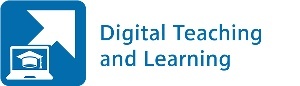
Bei allen offenen Fragen zu diesem Thema beraten wir Sie gerne:
- wöchentliche Online Office Hour dienstags von 16 bis 17 Uhr und donnerstags von 10 bis 11 Uhr in Zoom
- per E-Mail an digitalteaching@tuwien.ac.at.
.
Für Feedback zu dieser Seite verwenden Sie bitte unser Feedbackformular in TUWEL:
- No labels